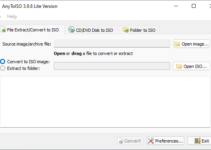Windows 11 ofrece varias formas de personalizar la apariencia. La mayoría de nosotros queremos personalizar nuestro sistema operativo de acuerdo con su elección y donde exista el sistema operativo Windows. Windows 11 viene con una función de color ascendente que se usa para dar un color a los bordes de Windows. Con la opción de color ascendente, puede embellecer su Windows 11. Los bordes de las ventanas se ven bonitos, especialmente si está usando un tema oscuro en su PC. Cuando activa esta función, los bordes de las ventanas se resaltan, lo que quizás prefiera utilizar.

Hay varias opciones de color disponibles que puede utilizar para los bordes de las ventanas. Según su elección, puede cambiar el color de acento a algo que le guste. Sin embargo, Microsoft también ofrece una opción para desactivar completamente el color del borde de la ventana desde Windows 11.
Este artículo de comodesactivarlo guiará sobre cómo habilitar o deshabilitar el color de los bordes de las ventanas en Windows 11. Es bastante fácil y es posible que ya conozca esta función.
¿Cómo activar o desactivar el color del borde de la ventana en Windows 11?
Antes de continuar con los pasos, queremos mencionar que activar o desactivar el color en los bordes de la ventana también activará / desactivará el color en las barras de título. ¿Vamos a ver cómo funciona?
Paso 1. Abra la aplicación Configuración presionando Ventanas + I teclas del teclado o mediante cualquier otro método. Si la aplicación de configuración no funciona o no responde, puede intentar restablecerla.
Paso 2: en el Ajustes ventana, seleccione la Personalización categoría en el panel del lado izquierdo, y luego en el lado derecho, haga clic en el Colores pestaña.

Paso 3. Haga clic en los colores deseados que desea ver en los bordes de la ventana desde el Colores de Windows opción. Si no le gusta usar ningún color predeterminado disponible, haga clic en el Ver colores botón junto a Colores personalizados y seleccione el color deseado desde allí.
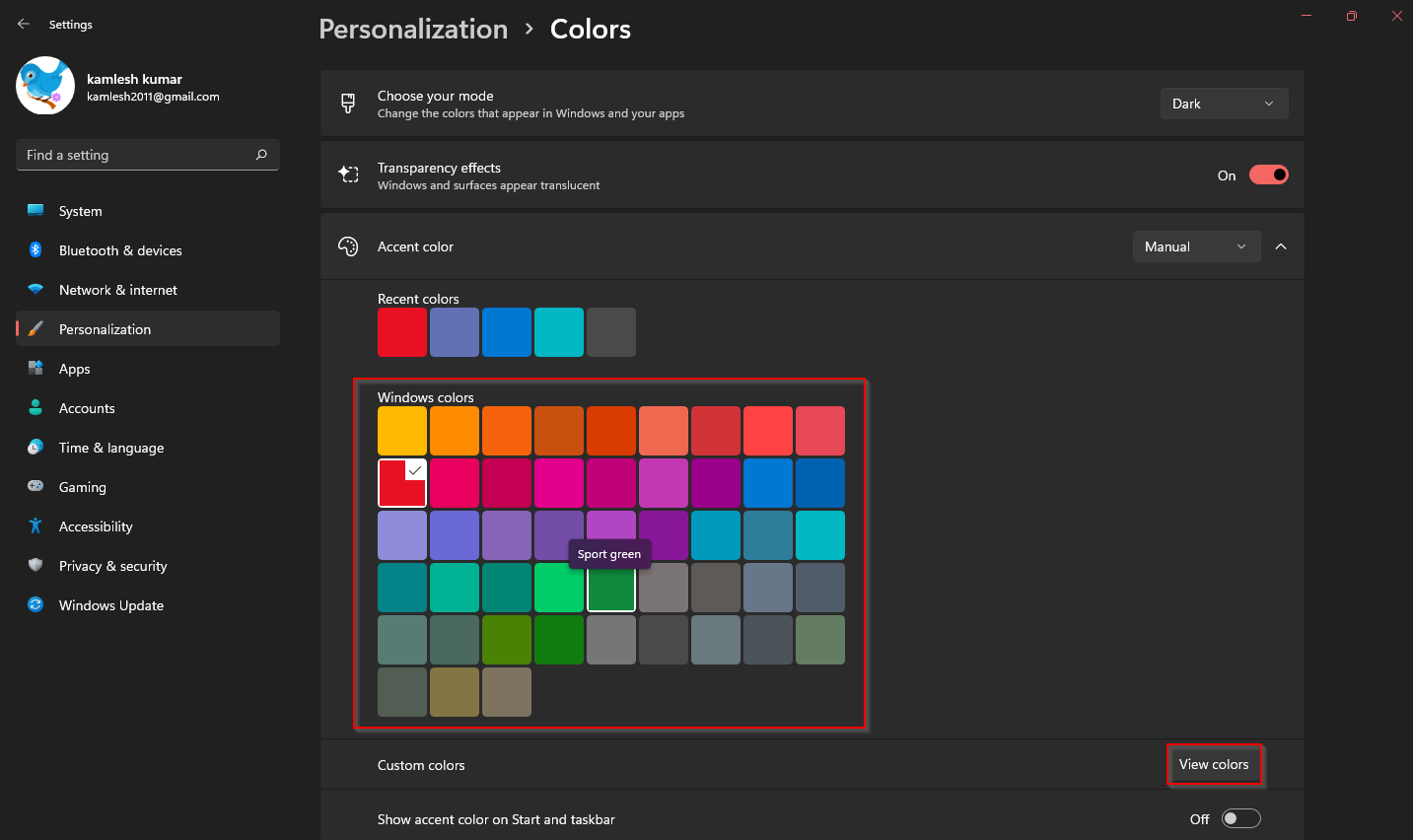
Paso 4. Una vez que elija el color deseado, gire el interruptor de palanca a la posición de encendido junto a Mostrar color de ascenso en las barras de título y los bordes de las ventanas opción.

Una vez que complete los pasos anteriores, Windows 11 usará el color seleccionado en las barras de título y los bordes de las ventanas. Para desactivar esta función, repita los pasos mencionados anteriormente y, en el paso 4, apague el interruptor de palanca junto a Mostrar color de ascenso en las barras de título y los bordes de las ventanas opción. Los colores de las barras de título y los bordes de las ventanas serán invisibles de inmediato.
Leer también:
8GadgetPack: agrega más de 60 gadgets en Windows 11/10 / 8.1 / 7